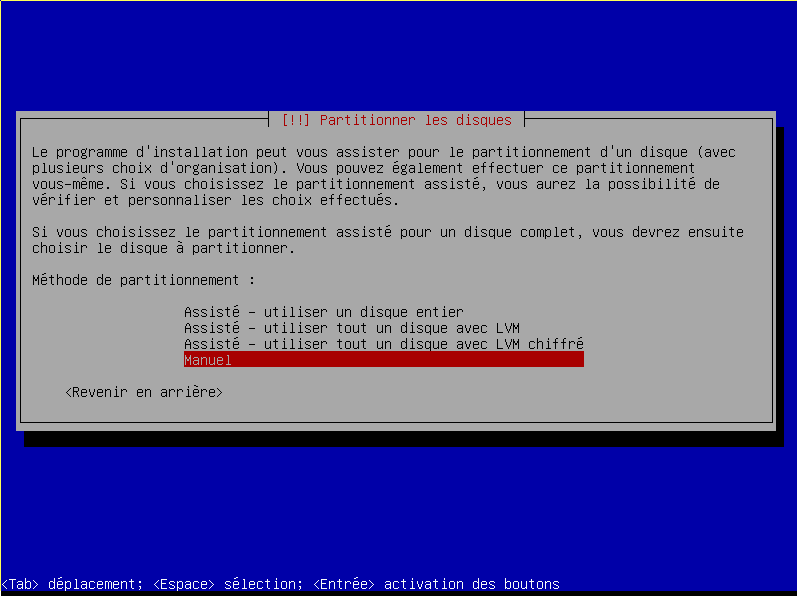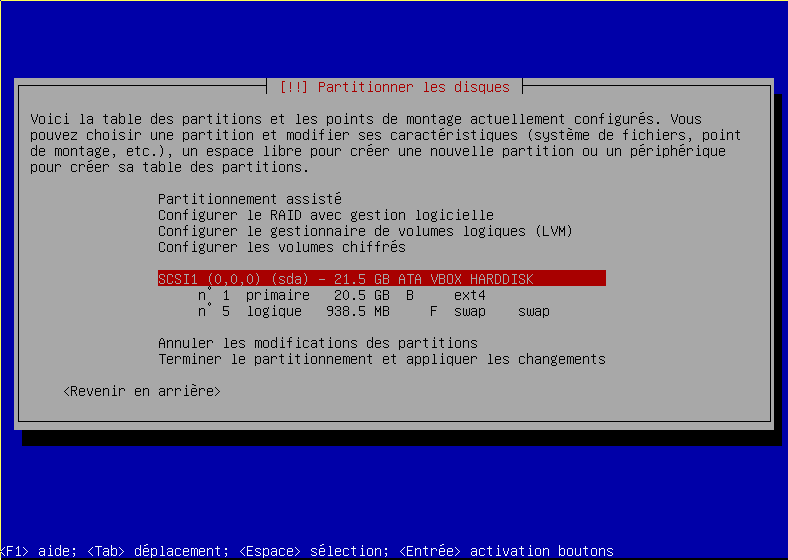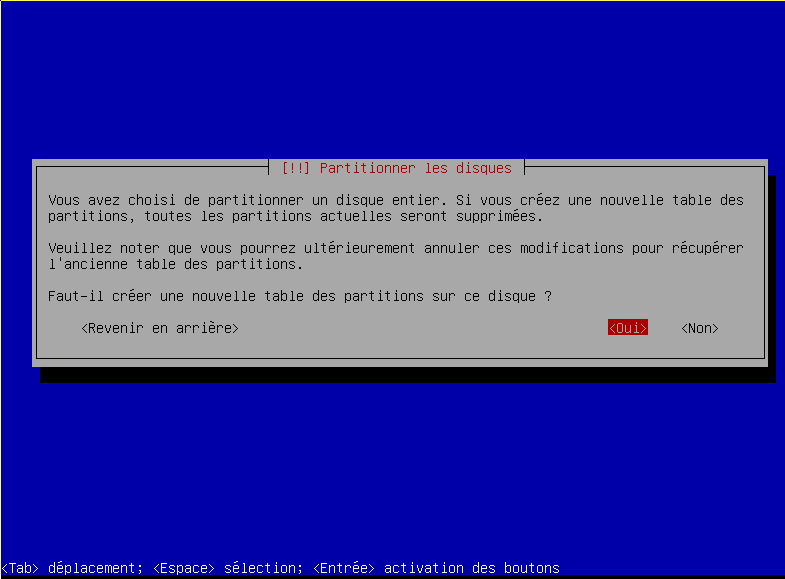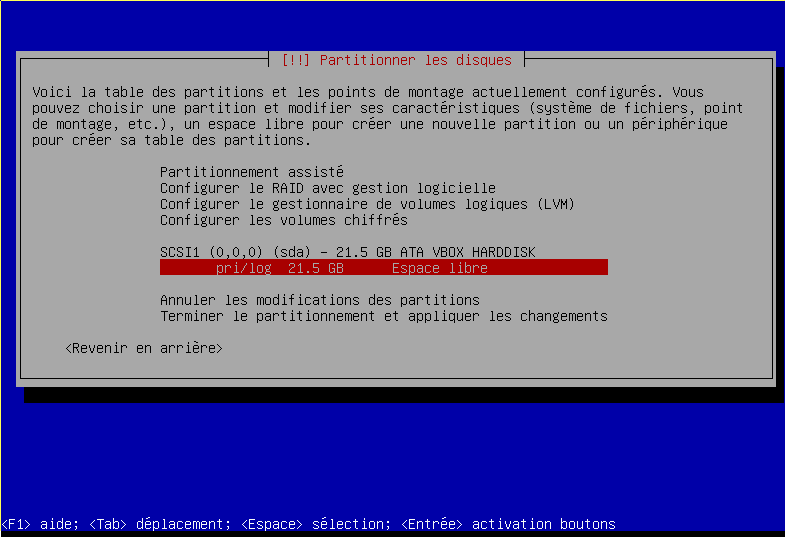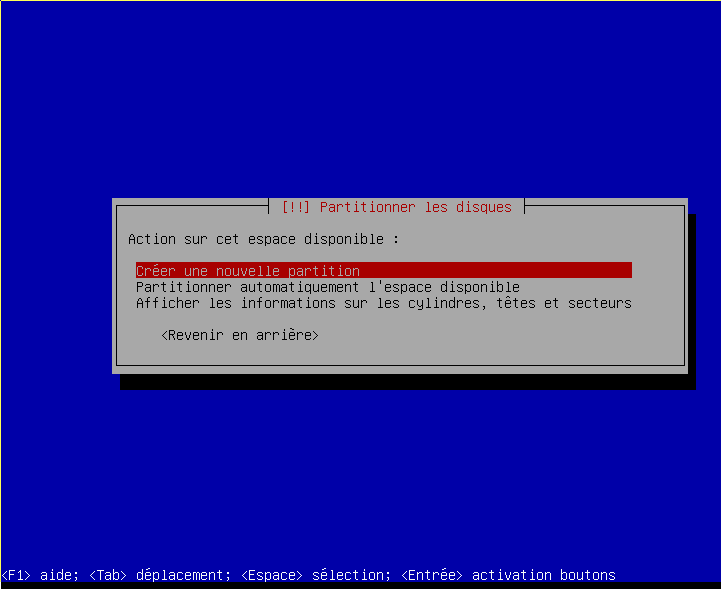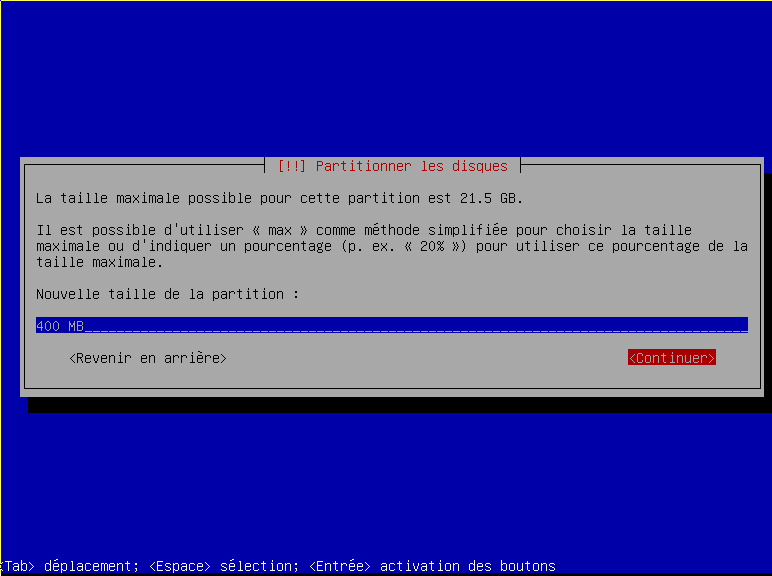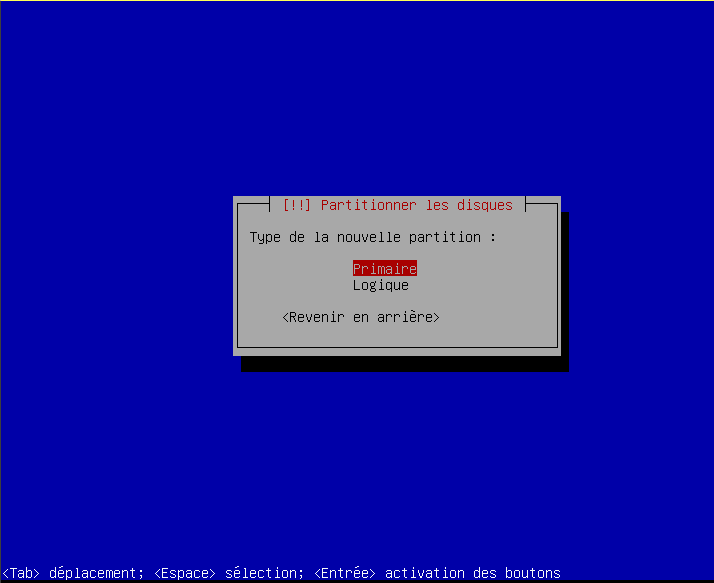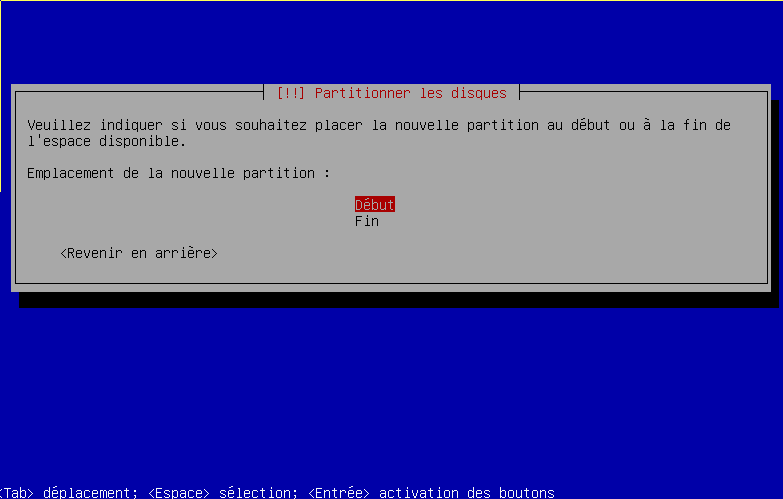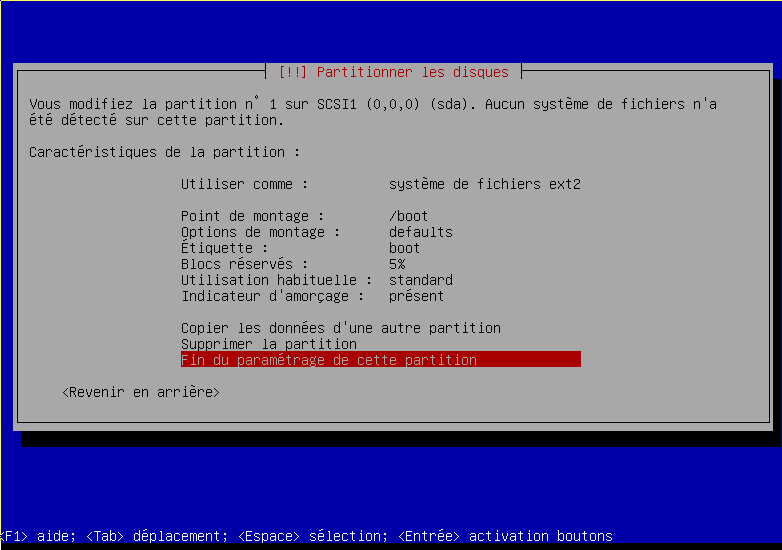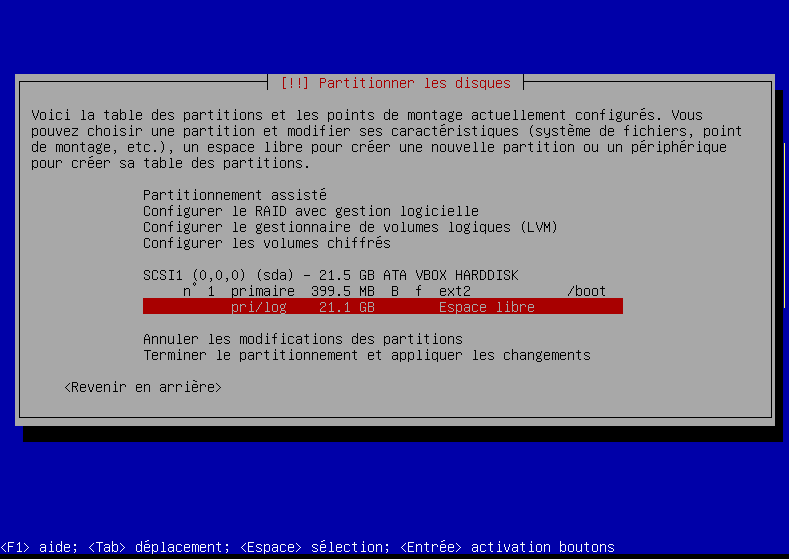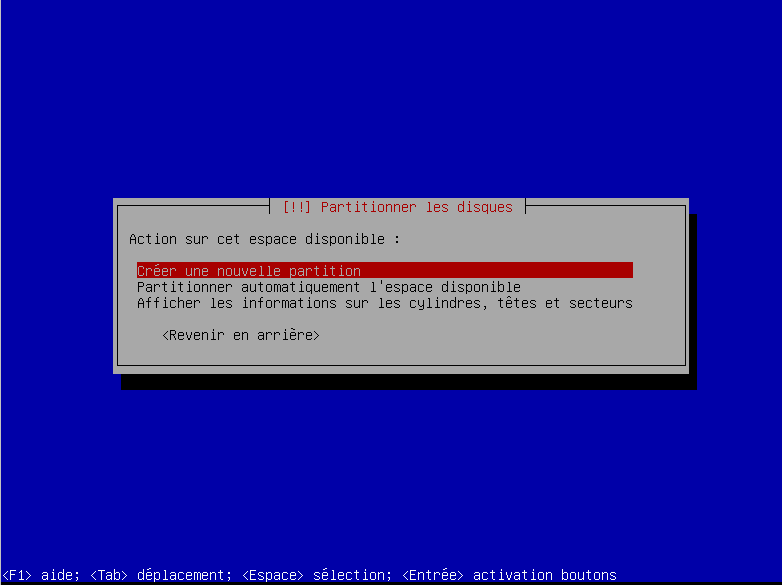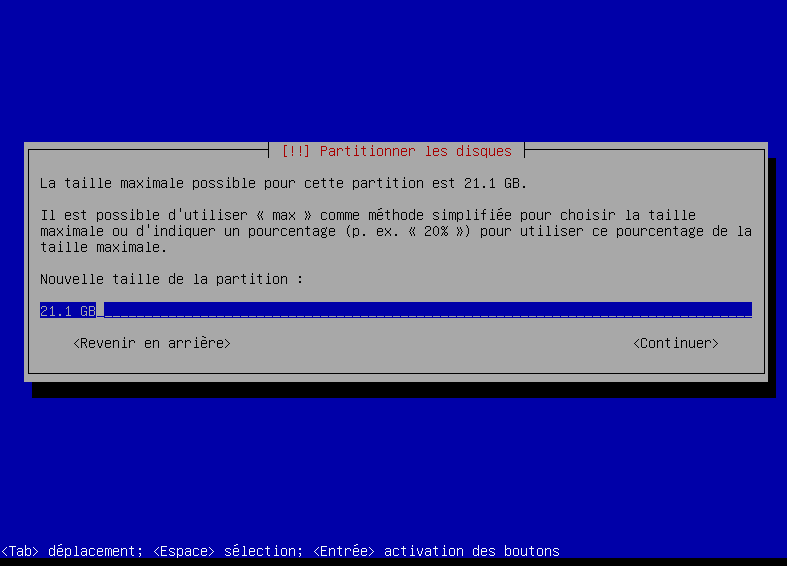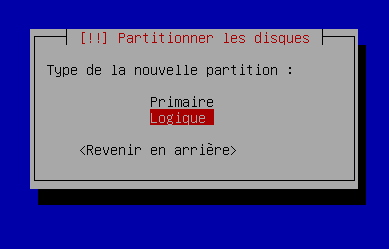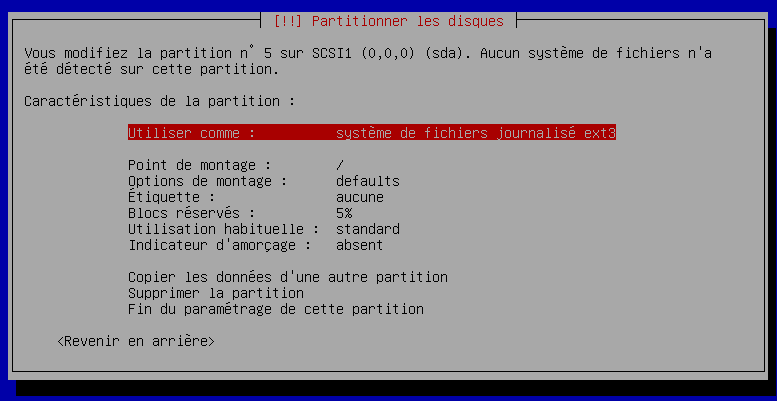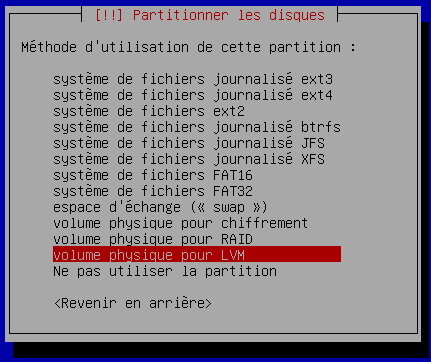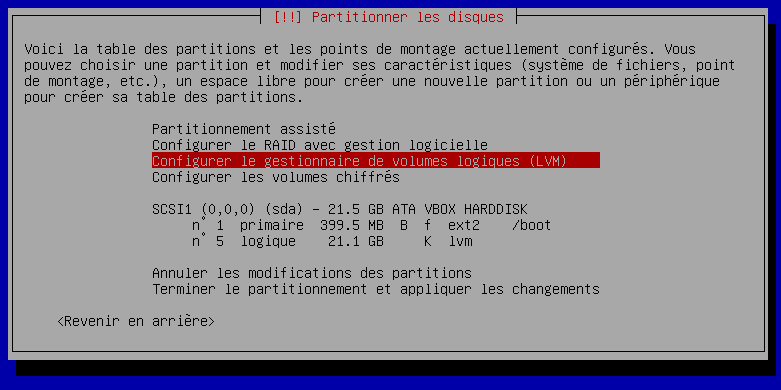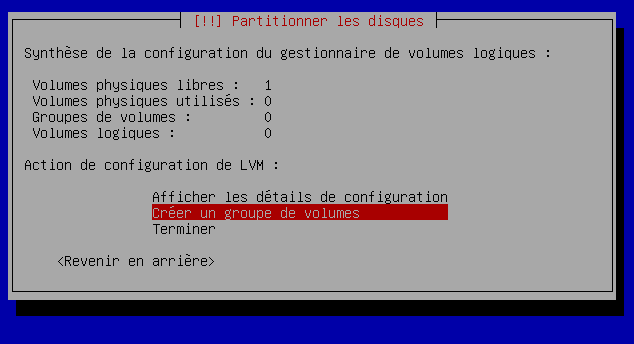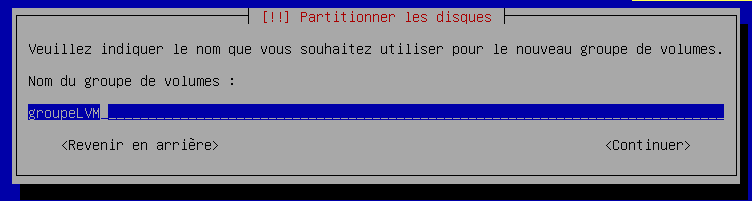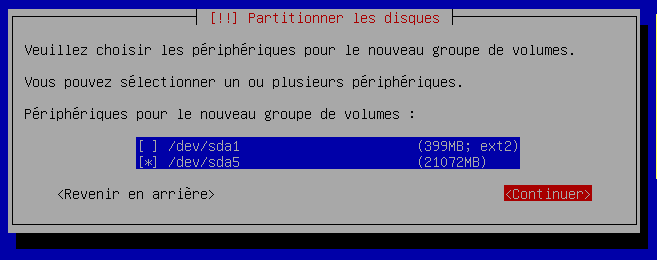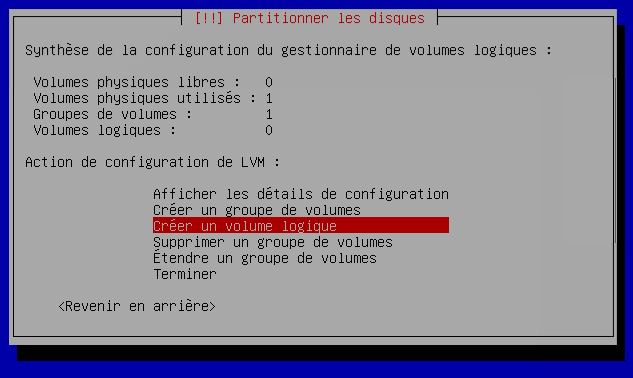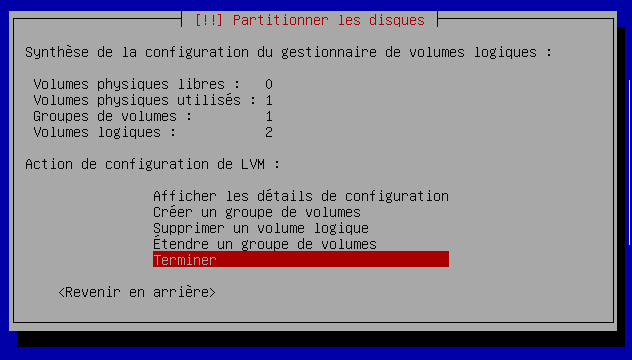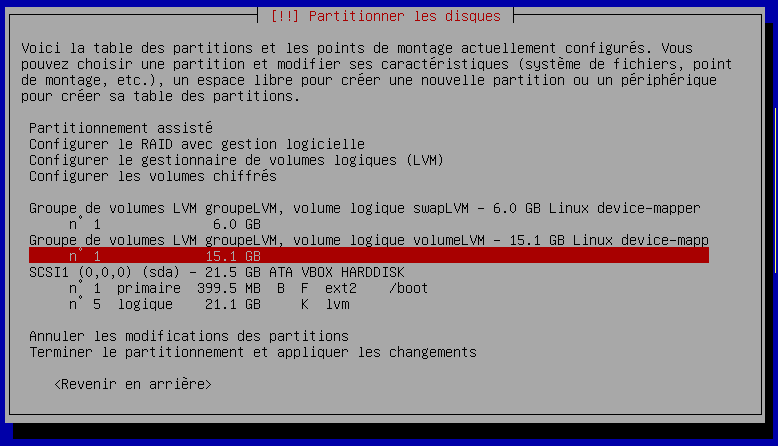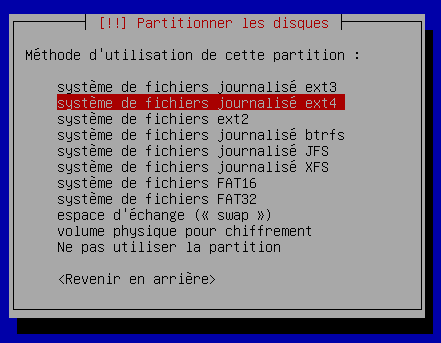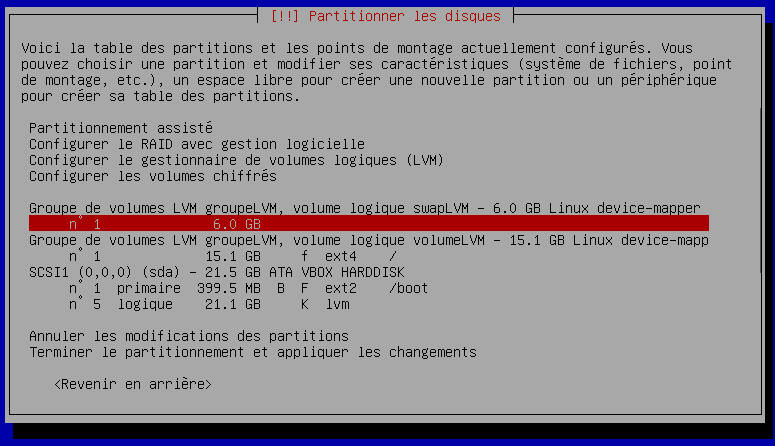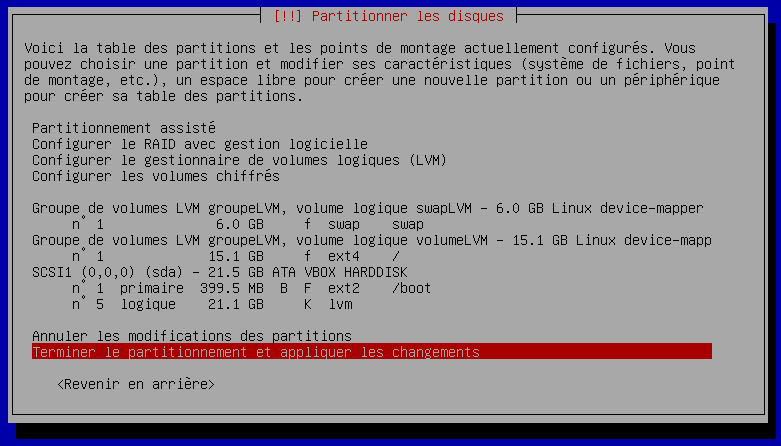Vous n'êtes pas identifié(e).
- Contributions : Récentes | Sans réponse
#1 11-03-2014 21:11:47
- titoalex
- Membre

Formater installation kali linux en LVM
Bonsoir,
En ce moment je teste beaucoup de choses et a ma dernière installation de kali (en OS principale, j'ai virer winbouz) j'ai tester la méthode LVM sur disque entier et maintenant impossible de formater via Gparted :


Hors ligne
#2 11-03-2014 21:46:32
- IceF0x
- #! Gourou Linux

Re : Formater installation kali linux en LVM
Lis ceci http://doc.ubuntu-fr.org/lvm
Utiliser des logiciels propriétaires, c'est comme les plats préparés, on est incapable de dire les conservateurs qu'ils contiennent, on dira toujours que c'est bon, mais ça ne remplacera jamais le repas fait maison par sa maman.
]:D #! Crunchbang & Archlinux GNU/Linux User ]:D
Hors ligne
#3 12-03-2014 12:36:49
- titoalex
- Membre

Re : Formater installation kali linux en LVM
Lis ceci http://doc.ubuntu-fr.org/lvm
Merci a toi, je l'avais vue mais comme c’était pour Ubuntu je l'avais pas trop suivi.

Hors ligne
#4 12-03-2014 19:53:41
- IceF0x
- #! Gourou Linux

Re : Formater installation kali linux en LVM
Perso moi je le fait à l'installation comme ceci
La gestion par volumes logiques (en anglais, logical volume management ou LVM) est une méthode et un logiciel de découpage, de concaténation et d'utilisation des espaces de stockage d'un serveur.
Il permet de gérer, sécuriser et optimiser de manière souple les espaces de stockage en ligne dans les systèmes d'exploitation de type UNIX/Linux.Pour créer ces volumes logique à l'installation, après avoir renseigné les premières informations et être arrivé sur le gestionnaire de partition, vous pouvez procéder comme suit.
Selectionnez l'option "Manuel".
Selectionnez le disque à configurer.
Si il existe déjà des tables de partition supprimer les ou assurez vous d'avoir un espace libre assez conséquent.
Placez vous sur l'espace libre, et appuyez sur la touche [Enter]
Créez une nouvelle partition, dans notre exemple, cette partition servira de partition de boot.
Attribuez environ 400 MB pour la partition de boot.
Dans notre exemple elle sera primaire.
Et sera placée en début de partition.
Terminez le paramétrage de cette partition, et retournez au menu principal.
Placez vous sur l'espace libre et appuyer sur la touche [Enter].
Choisissez "Creer une partition".
Attribuez lui le reste de l'espace disponible.
Le type de la partition sera logique.
Placez vous sur "Utiliser la partition comme" puis appuyer sur la touche [Enter].
Et définissez la comme "Volume physique pour LVM".
Placez vous sur "Fin de paramétrage de cette partition" et appuyez sur la touche [Enter].
À présent nous allons configurer les volumes logiques.
Pour écrire les modification du disque sélectionnez "Oui" et appuyer sur [Enter].
Ensuite créer un groupe de volumes.
Attribuez lui un nom de groupe.
Sélectionnez la partition qui sert de table LVM en appuyant sur la barre "Espace".
Ensuite créer les volumes logiques.
Attribuez le groupe auquel les volumes appartiendront.
Et donnez un nom au volume logique.
Puis définissez la taille du volume.
Faite de même pour toutes les partitions, dans notre exemple nous en avons créer 2 une racine et une swap.
une fois fini, Sélectionnez "Terminer" pour revenir au menu principal.
placez vous sur les volumes à configurer et appuyez sur la touche [Enter]
Choisissez le système de fichier.
Définissez le point de montage, et placez vous sur "Fin du paramétrage de cette partition" puis appuyez sur [Enter].
Faite de même pour chaque partition, dans notre exemple ça sera une "swap".
Comme pour le volume suivant terminer le paramétrage.
Et enfin placez vous sur "Terminer le partitionnement et appliquer les changements" et appuyez sur la touche [Enter].
Source de documentation:
http://fr.wikipedia.org/wiki/Gestion_pa … s_logiques
Utiliser des logiciels propriétaires, c'est comme les plats préparés, on est incapable de dire les conservateurs qu'ils contiennent, on dira toujours que c'est bon, mais ça ne remplacera jamais le repas fait maison par sa maman.
]:D #! Crunchbang & Archlinux GNU/Linux User ]:D
Hors ligne
#5 12-03-2014 21:17:09
- titoalex
- Membre

Re : Formater installation kali linux en LVM
Justement ca tombe bien car j'aimerais faire ma propre install en manuel car j'utilise Kali en OS seule sur mon PC et Windows sur vmware (je trouve mieux plutôt que l’inverse comme beaucoup et windows je le connais sur le bout des doigts maintenant), par contre les install avec home séparées ou l'autre var/ ... etc je me rappelle plus trop... sont impossible car l'install ne se fait pas correctement et je sait pas trop comment créer mes partitions ... bref le temps de me faire la main dessus et je m'y pencherais pour le moment je laisse tout sur la même partition (utilisateur non expérimente).
Edit : tuto très très bien expliquer, je le garde sous le coude, tu me conseille quoi pour un asus x552ep-sx021h car moi c'est pas sur une VM de 20GO que je voudrais me lancer et les dimensions ne seront pas les mêmes.
Dernière modification par titoalex (12-03-2014 21:27:08)

Hors ligne